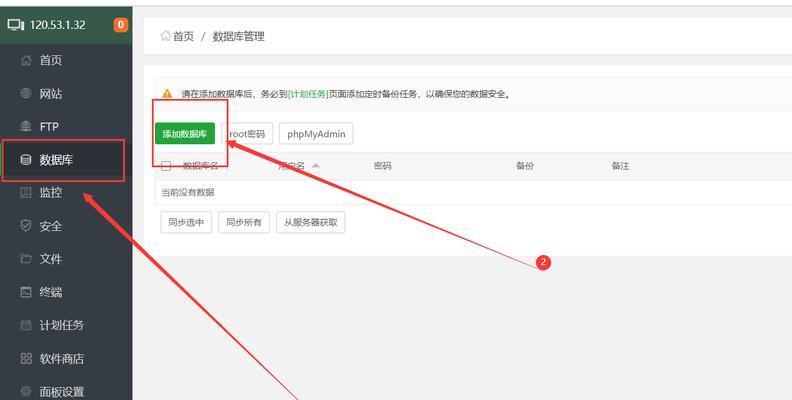如何打开开发者模式——实用指南(一步步教你开启开发者模式,轻松定制手机设置)
游客 2023-10-30 12:27 分类:网络技术 147
在安卓手机中,开发者模式是一个隐藏的高级设置选项,它为用户提供了更多的自定义和优化选项。然而,许多人对于如何打开开发者模式感到困惑。本文将为您提供一份简单易懂的教程,指导您逐步打开开发者模式,并了解其中的设置选项。

1.什么是开发者模式?
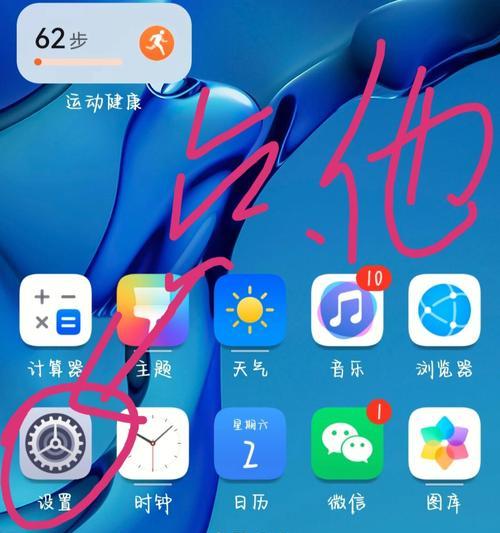
开发者模式是安卓系统中的一个隐藏功能,它允许用户访问一系列高级设置选项和工具,用于调试和优化手机性能。
2.如何找到开发者选项?
在手机设置中,您可以找到"关于手机"或"系统信息"选项,点击进入后,在最底部找到"版本号"或"版本信息",连续点击7次即可打开开发者选项。
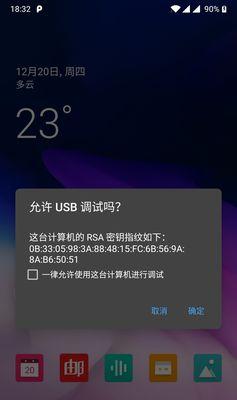
3.开启USB调试模式
进入开发者选项后,找到"USB调试"选项并勾选,这样您的手机将可以通过USB连接与电脑通信,并在进行开发和调试时更加方便。
4.启用模拟触摸
模拟触摸是开发者模式中的一项实用功能,它允许您使用鼠标模拟手机屏幕的触摸操作,方便在电脑上进行模拟器测试或屏幕录制。
5.开启CPU使用情况显示
开发者模式中的"显示CPU使用情况"选项可以显示当前系统运行的各个进程的CPU使用率,以及系统总体的CPU占用情况,帮助您了解系统性能。
6.设置动画缩放比例
在开发者模式中,您可以通过"窗口动画缩放"、"过渡动画缩放"和"动画持续时间缩放"选项,自定义手机界面切换和动画效果的速度。
7.允许虚拟位置
如果您需要使用GPS模拟器或虚拟定位软件来修改手机的定位信息,可以在开发者模式中找到并勾选"允许虚拟位置"选项。
8.启用严格模式
严格模式是开发者模式中的一项调试工具,它可以帮助您发现和解决应用程序中的性能问题和卡顿现象。
9.切换GPU渲染模式
如果您在使用某些应用程序时遇到了图形渲染问题,可以在开发者模式中的"GPU渲染模式"选项中尝试切换不同的渲染方式。
10.开启应用权限监视
"应用权限监视"是开发者模式中的一项实用工具,它可以显示正在使用哪些应用程序和服务,以及它们正在访问的权限。
11.激活布局边界线
在开发者模式中,您可以打开"布局边界线"选项,这样您就可以在屏幕上看到应用程序的布局边界,有助于调试和优化界面设计。
12.设置不保留活动
"不保留活动"选项可以确保每次离开应用程序时都会重新创建新的活动实例,有助于检测和修复应用程序在后台被销毁的问题。
13.启用OEM解锁
如果您计划进行手机的ROOT或刷入第三方ROM等操作,需要先在开发者模式中启用OEM解锁选项,以允许修改系统的核心部分。
14.开启指针位置
在开发者模式中,您可以勾选"指针位置"选项,这样您在触摸屏幕时将会显示一个小圆点,有助于演示和调试触摸操作。
15.关闭开发者选项
当您完成了需要进行的调试和设置操作后,为了保证手机的安全和稳定性,建议您将开发者选项关闭,避免误操作导致不必要的问题。
通过本文的指导,您已经学会了如何打开开发者模式,并了解了其中常用的设置选项。开发者模式为您提供了更多的手机定制和优化功能,希望您能善用这些工具,提升手机的性能和体验。记得在使用开发者模式时谨慎操作,并在完成设置后及时关闭以保证手机的正常使用。
版权声明:本文内容由互联网用户自发贡献,该文观点仅代表作者本人。本站仅提供信息存储空间服务,不拥有所有权,不承担相关法律责任。如发现本站有涉嫌抄袭侵权/违法违规的内容, 请发送邮件至 3561739510@qq.com 举报,一经查实,本站将立刻删除。!
- 最新文章
-
- 华为笔记本如何使用外接扩展器?使用过程中应注意什么?
- 电脑播放电音无声音的解决方法是什么?
- 电脑如何更改无线网络名称?更改后会影响连接设备吗?
- 电影院投影仪工作原理是什么?
- 举着手机拍照时应该按哪个键?
- 电脑声音监听关闭方法是什么?
- 电脑显示器残影问题如何解决?
- 哪个品牌的笔记本电脑轻薄本更好?如何选择?
- 戴尔笔记本开机无反应怎么办?
- 如何查看电脑配置?拆箱后应该注意哪些信息?
- 电脑如何删除开机密码?忘记密码后如何安全移除?
- 如何查看Windows7电脑的配置信息?
- 笔记本电脑老是自动关机怎么回事?可能的原因有哪些?
- 樱本笔记本键盘颜色更换方法?可以自定义颜色吗?
- 投影仪不支持memc功能会有什么影响?
- 热门文章
-
- 智能手表免连手机使用方法?有哪些便捷功能?
- 蓝牙遥控器机顶盒刷机操作方法是什么?如何避免风险?
- 平板为什么用不了手写笔?可能的原因和解决方法是什么?
- 机顶盒刷机后如何重新连接?
- 小白如何选择相机镜头拍人像?哪些镜头适合人像摄影?
- 数码相机录像模式如何开启?操作方法是什么?
- 电脑频繁配置更新如何处理?
- 手机如何使用户外摄像头监控?设置步骤是什么?
- 平板电脑插卡设置网络的步骤是什么?如何连接Wi-Fi?
- 单反相机曝光过度怎么恢复?调整曝光的正确方法是什么?
- 相机搭配广角镜头怎么调?调整过程中应该注意什么?
- 苹果手机换电池步骤是什么?改装后会影响保修吗?
- 如何识别本机型号充电器?
- 如何检验sony二手相机镜头的真伪?验货sony二手镜头有哪些技巧?
- 索尼相机充电线使用方法是什么?常见问题有哪些?
- 热评文章
- 热门tag
- 标签列表